参考博客下方:http://www.cnblogs.com/wuhuacong/archive/2010/05/31/1748579.html
对于一般常用到的编辑数据、新增数据窗体,分开了两个不同的窗体进行处理,而且由于BaseForm窗体没有对通用的函数进行进一步的抽象,因此,编辑及新增窗体多了很多重复累赘的代码,其实可以把新增、编辑合并一个窗体,然后根据新增、编辑两种不同的条件进行处理即可。
由于BaseForm一般需要在大多数的窗体中,而新增编辑数据窗体一般较为特殊一点,可以再增加一个基类BaseEditForm,用来做新增编辑窗体的基类,该基类继承自BaseForm类,工程代码如下所示。
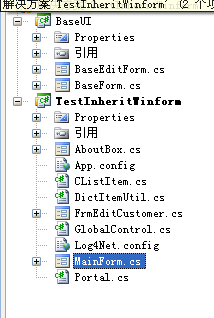
其中运行例子的效果如下所示:
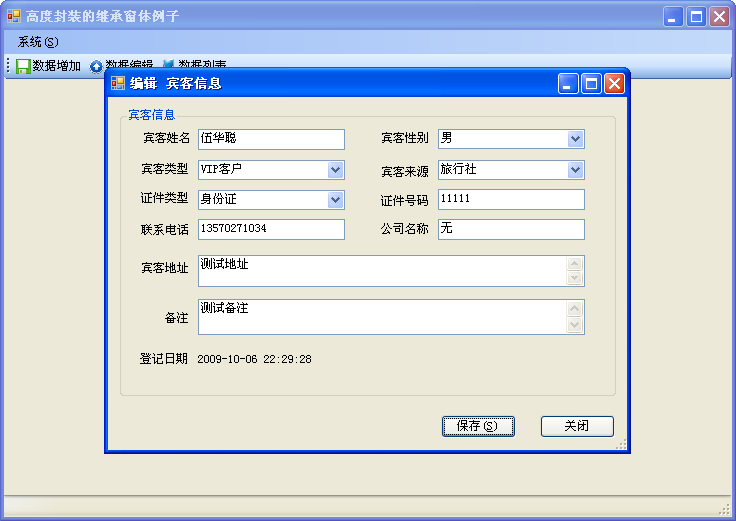

编辑以及新增我们整合在一个窗体中,先看看该基类的设计视图,我们在其中添加了3个按钮(常用的添加、保存、关闭按钮)。

窗体的代码我大类采用了可重载的虚函数,留给子类窗体进行实现不同的处理操作,如窗体加载显示操作、显示数据到控件的操作、保存、新增等函数都是需要实现的,而调用逻辑以及一些通用的处理,则在基类BaseEditForm中实现,子类不用重复这些代码,按钮控件(添加、保存、关闭)的事件处理也已经进行了逻辑封装,如下所示。
 代码
代码
{
base.FormOnLoad();
if (!this.DesignMode)
{
if (!string.IsNullOrEmpty(ID))
{
this.Text = "编辑 " + this.Text;
this.btnAdd.Visible = false;//如果是编辑,则屏蔽添加按钮
}
else
{
this.Text = "新建 " + this.Text;
}
DisplayData();
}
}
/// <summary>
/// 显示数据到控件上
/// </summary>
public virtual void DisplayData()
{
}
/// <summary>
/// 检查输入的有效性
/// </summary>
/// <returns>有效</returns>
public virtual bool CheckInput()
{
return true;
}
/// <summary>
/// 清除屏幕
/// </summary>
public virtual void ClearScreen()
{
this.ID = "";////需要设置为空,表示新增
ClearControlValue(this);
this.FormOnLoad();
}
/// <summary>
/// 保存数据(新增和编辑的保存)
/// </summary>
public virtual bool SaveEntity()
{
bool result = false;
if(!string.IsNullOrEmpty(ID))
{
//编辑的保存
result = SaveUpdated();
}
else
{
//新增的保存
result = SaveAddNew();
}
return result;
}
/// <summary>
/// 更新已有的数据
/// </summary>
/// <returns></returns>
public virtual bool SaveUpdated()
{
return true;
}
/// <summary>
/// 保存新增的数据
/// </summary>
/// <returns></returns>
public virtual bool SaveAddNew()
{
return true;
}
/// <summary>
/// 保存
/// </summary>
/// <param name="close">关闭窗体</param>
private void SaveEntity(bool close)
{
// 检查输入的有效性
if (this.CheckInput())
{
// 设置鼠标繁忙状态
this.Cursor = Cursors.WaitCursor;
try
{
if (this.SaveEntity())
{
MessageUtil.ShowTips("保存成功");
if (close)
{
this.DialogResult = DialogResult.OK;
this.Close();
}
else
{
this.ClearScreen();
}
}
}
catch (Exception ex)
{
this.ProcessException(ex);
}
finally
{
// 设置鼠标默认状态
this.Cursor = Cursors.Default;
}
}
}
private void btnAdd_Click(object sender, EventArgs e)
{
this.SaveEntity(false);
}
private void btnOK_Click(object sender, EventArgs e)
{
this.SaveEntity(true);
}
private void btnCancel_Click(object sender, EventArgs e)
{
this.DialogResult = DialogResult.Cancel;
this.Close();
}
其中值得介绍的是,窗体的控件数据清空在基类窗体中通过遍历实现了通用的数据清空操作,该部分代码引用了“潇湘隐者的博客(http://www.cnblogs.com/kerrycode/archive/2010/02/05/1664267.html),对此感谢。
另外,基类窗体还实现了Tab键的转换,这个思路来源于即日嘎拉的代码,但由于是基类实现,有些不同,他的放在每个具体的子类中,因此通用性有些限制。
我们重载了ProcessCmdKey(ref Message msg, Keys keyData) 函数后,就可以实现统一的回车键转换了。
 代码
代码
{
if (keyData == Keys.F5)
{
this.FormOnLoad();
}
if ((!(ActiveControl is Button)) &&
(keyData == Keys.Up || keyData == Keys.Down || keyData == Keys.Enter))
{
if (keyData == Keys.Enter)
{
System.Windows.Forms.SendKeys.Send("{TAB}");
return true;
}
if (keyData == Keys.Down)
{
System.Windows.Forms.SendKeys.Send("{TAB}");
}
else
{
SendKeys.Send("+{Tab}");
}
return true;
}
else
{
return base.ProcessCmdKey(ref msg, keyData);
}
}
最后,我们看看具体的子类窗体,看新增编辑界面需要实现的代码,如下所示,其中大部分是原子级别的操作,逻辑操作已经在基类中实现了哦:
 代码
代码
{
public FrmEditCustomer()
{
InitializeComponent();
}
/// <summary>
/// 实现控件输入检查的函数
/// </summary>
/// <returns></returns>
public override bool CheckInput()
{
bool result = true;
#region 输入验证
if (this.txtName.Text.Length == 0)
{
MessageUtil.ShowTips("宾客名称不能为空");
this.txtName.Focus();
result = false;
}
else if (this.txtIDNumber.Text.Length == 0)
{
MessageUtil.ShowTips("证件号码不能为空");
this.txtIDNumber.Focus();
result = false;
}
#endregion
return result;
}
/// <summary>
/// 编辑或者保存状态下取值函数
/// </summary>
/// <param name="info"></param>
private void SetInfo(CustomerInfo info)
{
info.Address = txtAddress.Text;
info.CompanyName = txtCompany.Text;
info.IDCarType = cmbIDCarType.Text;
info.Name = txtName.Text;
info.Note = txtNote.Text;
info.IDNumber = txtIDNumber.Text;
info.Telephone = txtTelephone.Text;
info.Source = cmbSource.Text;
info.CustomerType = cmbType.Text;
info.Sex = cmbSex.Text;
}
/// <summary>
/// 数据字典加载
/// </summary>
private void InitDictItem()
{
this.cmbSource.Items.Clear();
this.cmbSource.Items.AddRange(DictItemUtil.GetCustomerSource());
this.cmbType.Items.Clear();
this.cmbType.Items.AddRange(DictItemUtil.GetCustomerType());
this.cmbIDCarType.Items.Clear();
this.cmbIDCarType.Items.AddRange(DictItemUtil.GetIDCarType());
}
/// <summary>
/// 数据显示的函数
/// </summary>
public override void DisplayData()
{
//数据字典加载(公用)
InitDictItem();
if (!string.IsNullOrEmpty(ID))
{
//编辑状态下的数据显示
CustomerInfo info = BLLFactory<Customer>.Instance.FindByID(ID);
if (info != null)
{
#region 显示客户信息
txtAddress.Text = info.Address;
txtCompany.Text = info.CompanyName;
txtName.Text = info.Name;
txtNote.Text = info.Note;
txtIDNumber.Text = info.IDNumber;
txtTelephone.Text = info.Telephone;
cmbSource.Text = info.Source;
cmbType.Text = info.CustomerType;
cmbSex.Text = info.Sex;
cmbIDCarType.Text = info.IDCarType;
lblCreateDate.Text = info.RegistrationDate.ToString();
#endregion
}
}
else
{
//新增状态的数据显示
lblCreateDate.Text = DateTime.Now.ToString();
}
}
/// <summary>
/// 新增状态下的数据保存
/// </summary>
/// <returns></returns>
public override bool SaveAddNew()
{
CustomerInfo info = new CustomerInfo();
SetInfo(info);
info.RegistrationDate = DateTime.Now;
bool succeed = BLLFactory<Customer>.Instance.Insert(info);
return succeed;
}
/// <summary>
/// 编辑状态下的数据保存
/// </summary>
/// <returns></returns>
public override bool SaveUpdated()
{
CustomerInfo info = BLLFactory<Customer>.Instance.FindByID(ID);
if (info != null)
{
SetInfo(info);
bool succeed = BLLFactory<Customer>.Instance.Update(info, info.ID.ToString());
return succeed;
}
return false;
}
}
